Раздел: Документация
0 ... 26 27 28 29 30 31 32 ... 62 Свойства: Экран Те™ J Рабочий cti И Згш Оформление Параметры твм1 pufaefu стола ЭТО ф НОВЫЙ РЫСДОК, HdCOCI ЗВДОЦ. лличлое нддгнмэ цементов г 1СУ>чвгс>стпла. клскъэДОъЛдля настройки выв конъстср! no пывмз «усу ОДНИМ щелчком мыши. Хвма; v [ Сданнигь~ Синить w шоч; (изменено! Образна 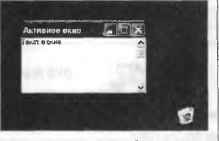 0К отгем "I Л(*-!влт Рис. 3.2. Диалог для настройки параметров экрана > Щелкните мышью на ярлыке вкладки Параметры (Settings), чтобы выбрать эту вкладку (Рис. 3.3). Сваиства: Экран I 1Уы Д Раба*Л стол Застала Оформднуд] Переметов  Дисплей: n£c vs21 на\ПщЩ 62s45g/gl g*wtei СогйсЛа £аэдаионна экрана - Нечестно LBerofBtima* — Ip*.*- [166*1 ■» вднлнюто j Диагностика.. ] Долодмгадфв] Л/с. 5.5. Вкладка Параметры (Settings) диалога для настройки параметров экрана >■ С помощью ползункового регулятора Разрешение экрана (Screen resolution) установите разрешение экрана 1024x768 точек или выше и нажмите кнопку 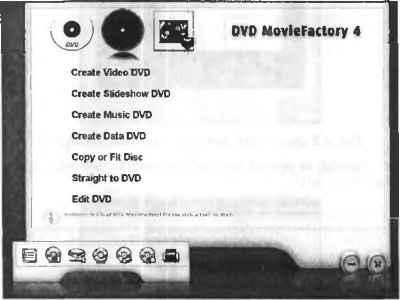 Рис. 3.4. Окно для выбора задачи В левой части окна расположены кнопки для выбора задач, которые могут быть выполнены программой Ulead DVD MovieFactory при создании диска DVD: Create Video DVD (Создать видеодиск DVD) — с помощью этой кнопки можно создать новый проект или открыть существующий проект для видеодиска DVD; Create Slldeshow DVD (Создать диск слайд-шоу) - создать слайд-шоу из фотографий на дисках DVD. Также можно открыть существующий проект для создания слайд-шоу; Create Music DVD (Создать музыкальный диск) - с помощью этой кнопки можно собрать аудиофайлы в формате WAV или МРЗ и записать их на диск DVD. На дисках DVD также можно создать диски DVD-Audio; Create Data DVD (Создать диск данных) - с помощью этой кнопки можно собрать любые компьютерные файлы и записать их на диски DVD; ОК. Будет установлено новое разрешение экрана, и можно запустить программу Ulead DVD MovieFactory вновь. Запустить компоненту Ulead DVD MovieFactory 4.0 Launcher можно также, дваж- ды щелкнув мышью на ярлыке j, расположенном на Рабочем столе (Desktop) Windows. После запуска компоненты Ulead DVD MovieFactory 4.0 Launcher на экране появится окно для выбора задачи (Рис. 3.4). Copy or Fit Disc (Копировать или разместить диск) - копировать диски или записать на диск файл образа диска или содержимое папки на диске DVD. Можно также уменьшить размер DVD-проекта, чтобы разместить его на другом диске; Straight to DVD (Непосредственно на диск) - с помощью этой кнопки можно осуществить захват видео с видеоустройства и сразу записать видео на диск Edit DVD (Редактировать диск) - с помощью этой кнопки можно добавлять данные или редактировать файлы видео или МРЗ непосредственно на записываемом диске. Если установить указатель мыши на какой-либо кнопке, то в правой части окна появляется картинка и краткое описание задачи, выполняемой с помощью этой кнопки. Если же щелкнуть мышью на кнопке, то справа можно выбрать подзадачу. Вы можете также щелкнуть мышью на любом значке в левой нижней части окна, чтобы открыть меню (§), получить информацию о диске (@), выбрать устройство-рекордер по умолчанию (§), отформатировать диск (), стереть Диск (£§S), закрыть диск (£). напечатать этикетку (Label) диска >Щелкните мышью на значке в. расположенном в верхней части окна. В окне появится перечень задач для дисков CD. >Щелкните мышью на кнопке Create Video CD (Создать видеодиск CD) В правой части окна появится перечень подзадач (Рис. 3.5.). Рис. 3.5. Перечень подзадач для задачи Create Video CD (Создать видеодиск CD ) DVD; 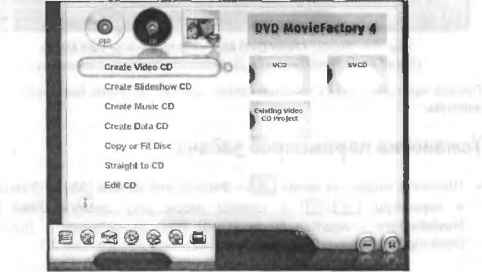 0 ... 26 27 28 29 30 31 32 ... 62
|
